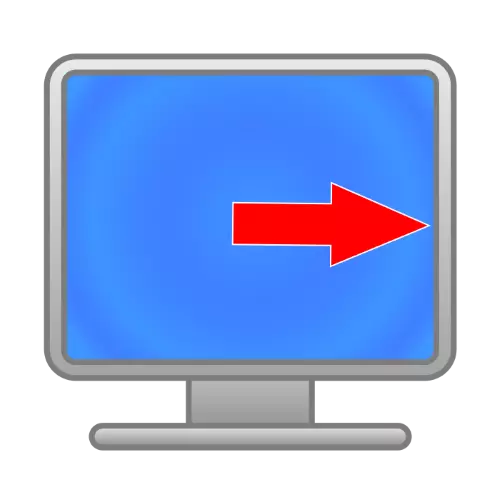
Método 1: configurar a frecuencia de actualización e permiso
O fallo máis frecuentemente considerado obsérvase con parámetros de actualización de pantalla incorrectamente. O feito é que algúns modelos de monitores están deseñados para traballar con certa resolución e frecuencia, polo que a imaxe é desprazada cara ao carón. Para resolver este problema, deberían instalarse os valores máximos dispoñibles, isto faise do seguinte xeito:
- No "escritorio", pase o rato sobre o espazo libre, prema co botón dereito (PCM) e usa o elemento de configuración da pantalla.
- No menú Configuración, faga clic na ligazón "Parámetros de visualización avanzada".
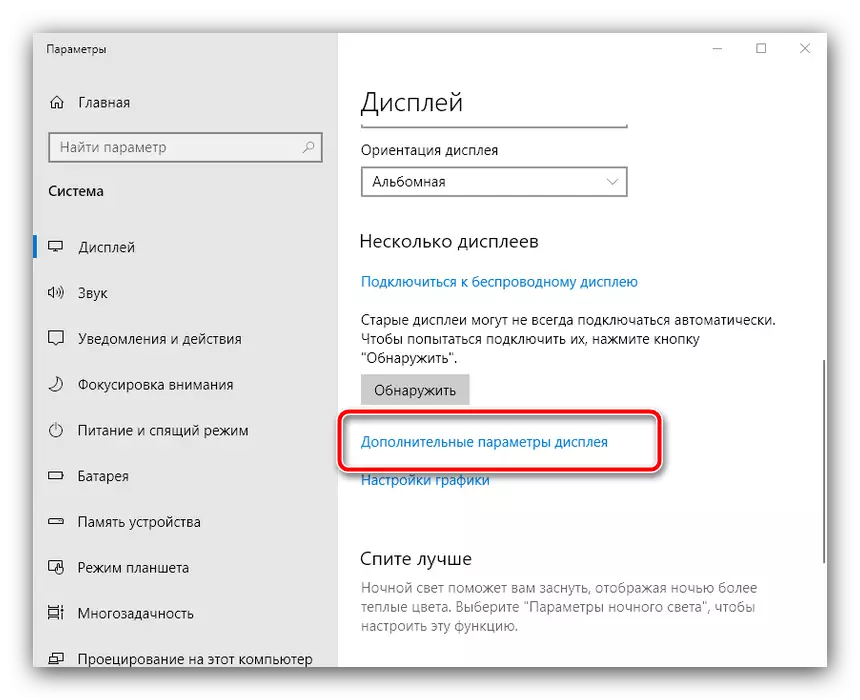
Aquí, selecciona "Propiedades do adaptador de vídeo para a pantalla 1".
- Vaia á pestana "Monitor" e alí no menú despregábel "Frecuencia de actualización da pantalla", seleccione o maior valor desde os dispoñibles e prema en "Aplicar" e "Aceptar".
- Rodar todas as fiestras (pode facelo rapidamente usando a combinación de teclas Win + D) e comprobar o estado da imaxe. Se nada cambiou, volva ao menú "Display" e usa a pantalla "Resolución da pantalla", onde tamén instala o máis accesible e fai clic en "Aceptar".
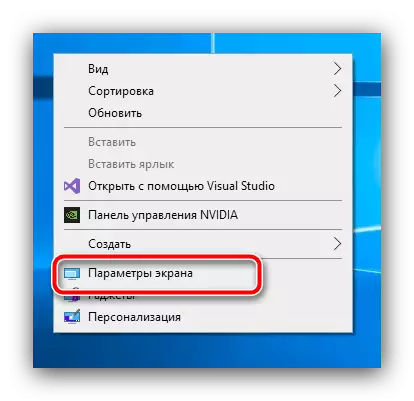
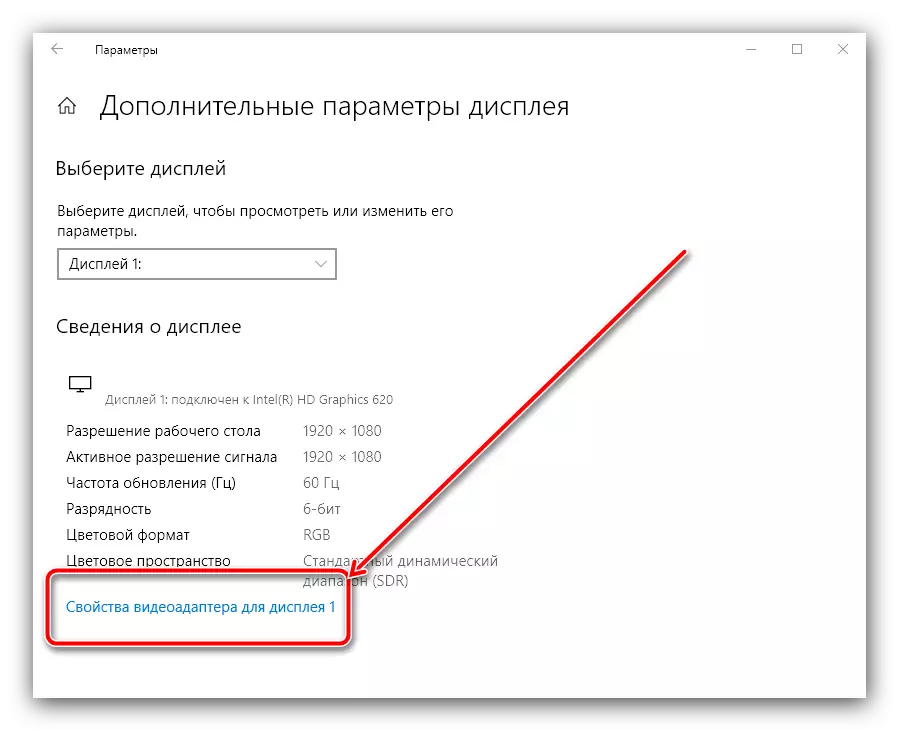
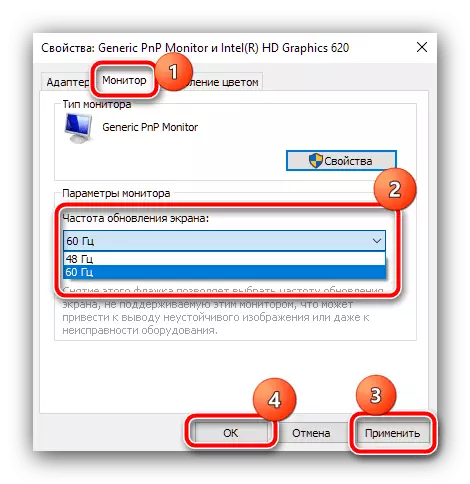
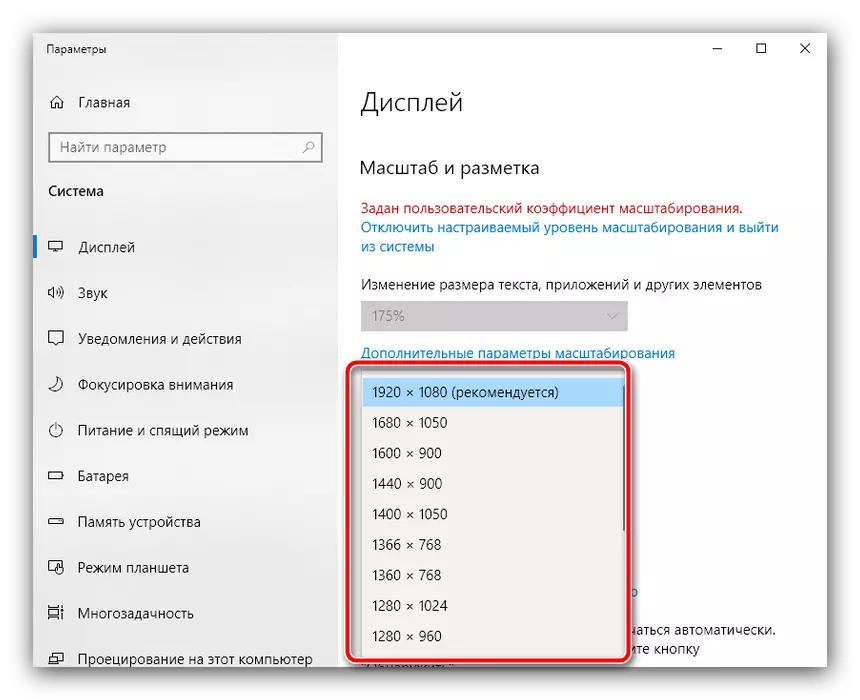
Despois destas manipulacións, todo debería chegar á normalidade.
Método 2: reinstalar os condutores
Se, ao executar o método anterior, atopou dificultades ou non traía o resultado desexado, o caso pode estar en tarxeta de vídeo obsoleto ou monitor de software. Este último é especialmente certo se usa un modelo avanzado ou xogo profesional, porque hai moitas posibilidades das súas capacidades só co software correspondente. Xa consideramos os principios de instalar novas versións de controladores para ambos tipos de dispositivos, así que use as ligazóns máis adiante para obter instrucións detalladas.
Le máis:
Reinstalar os controladores para a tarxeta de vídeo
Exemplo Instalación de controladores para monitor
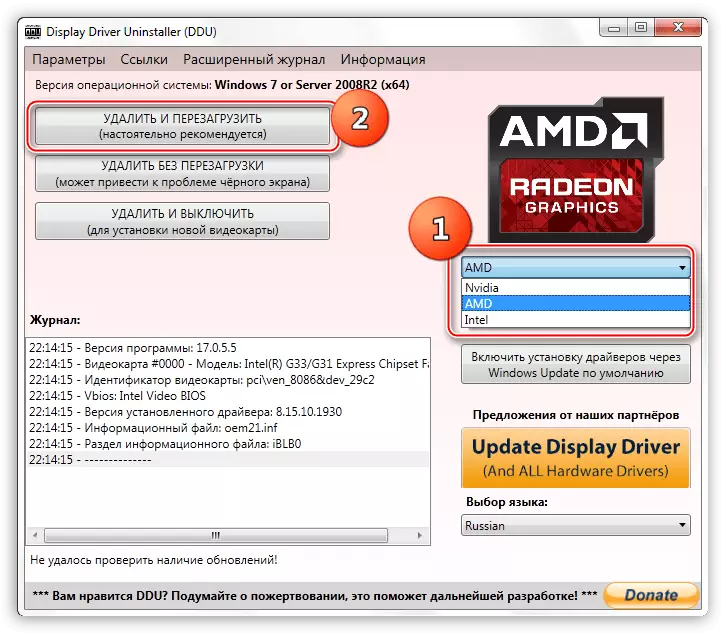
Método 3: Configuración de monitorización integrada
Ademais, a causa do problema pode resultar ferida na configuración de monitor incorrecta, se ten o seu propio menú.
- Chama á configuración premendo o botón especial na vivenda do dispositivo.
- Despois de que apareza o menú na pantalla, busque puntos cos nomes "Axuste a posición", a "posición" e similar no significado, entón mediante controis, configure a posición desexada.
- Nalgúns modelos hai un medio para a configuración automática, a maioría das veces chámase "auto-axuste" ou similar, aproveitalo.
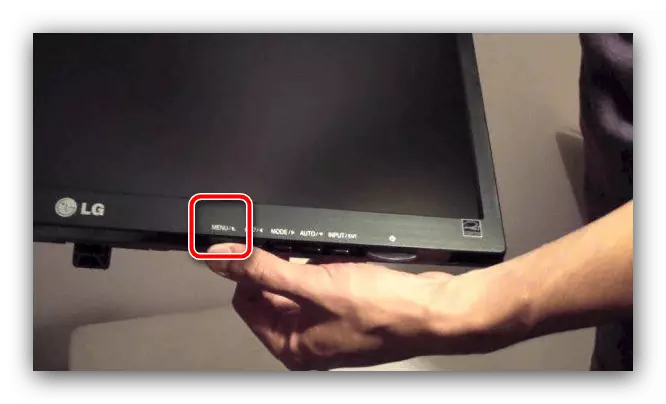
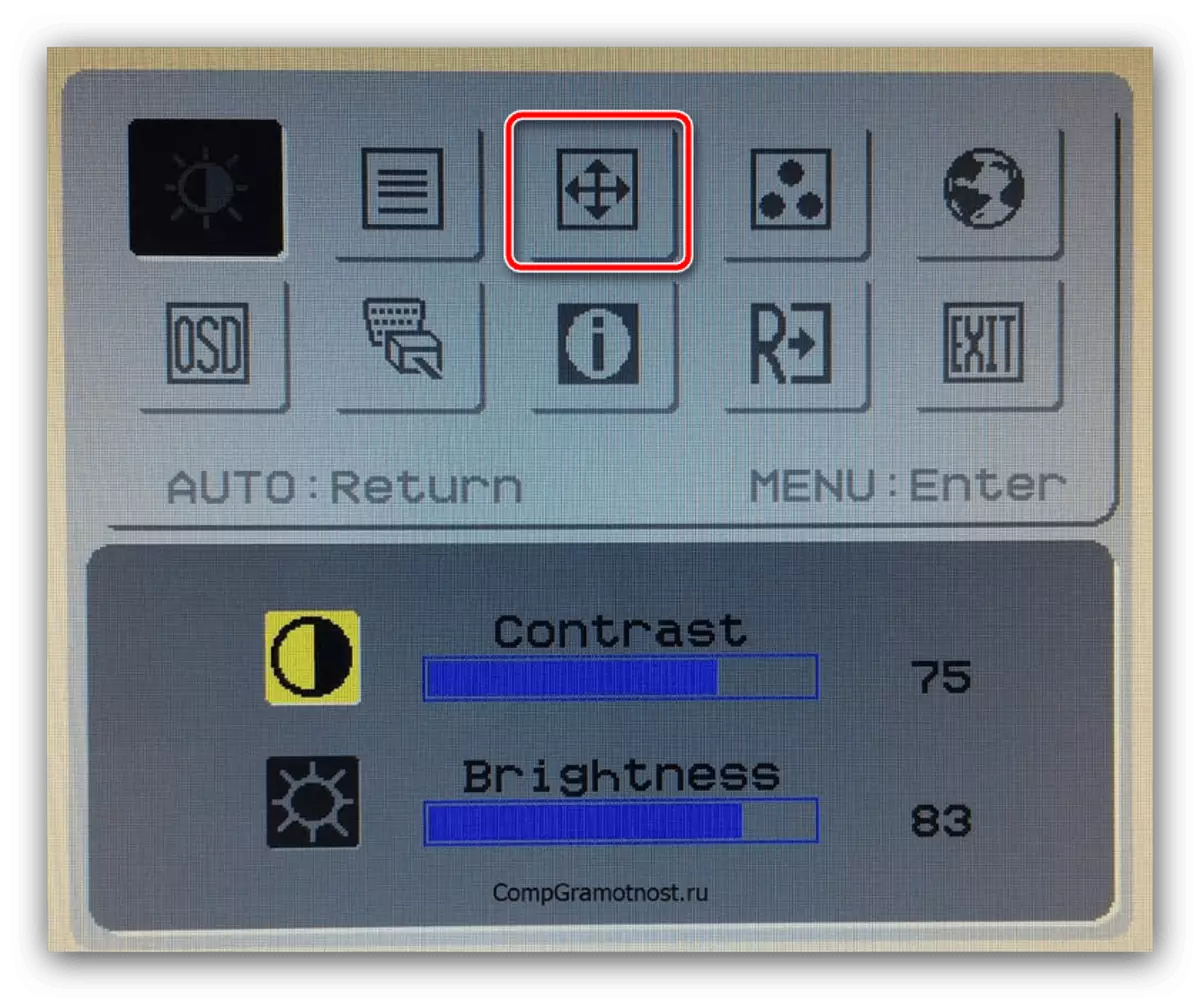
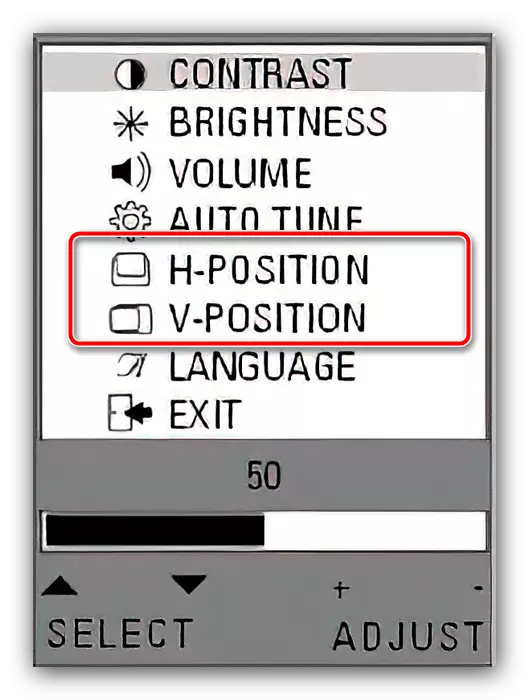
Estas accións deben levar a un resultado positivo.
